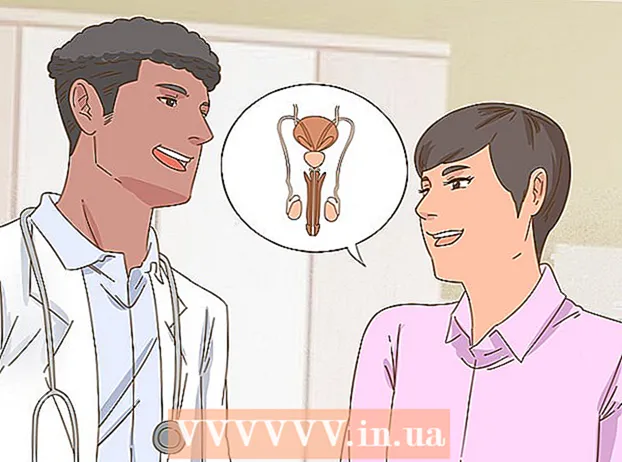Szerző:
Robert Simon
A Teremtés Dátuma:
17 Június 2021
Frissítés Dátuma:
1 Július 2024
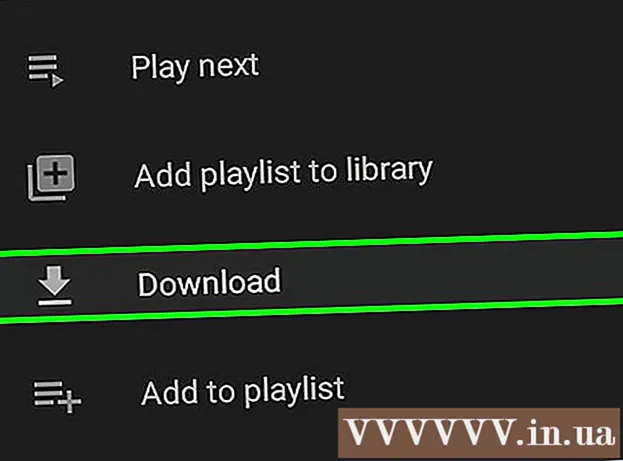
Tartalom
Itt van egy cikk, amely bemutatja, hogyan tölthet le zenét a YouTube-ról. Bár a legtöbb YouTube-letöltőnek vannak korlátai, és nem engedik meg a szerzői jog által védett zenék letöltését, a 4K Video Downloader alkalmazással továbbra is zenét másolhat bármely YouTube-videóról, vagy a VLC Media Player segítségével töltse le a videót és másolja a fájlt MP3 formátumba. Ha rendelkezik YouTube Music Premium prémium fiókkal, akkor zenét mobileszközökre is letölthet. Ne feledje azonban, hogy a szerzői jog által védett tartalom letöltése törvénytelen, és ezeket a módszereket csak saját zenéjének letöltésére szabad használni. A YouTube Premium csomagban nem szereplő zene letöltése ellentétes a szabályokkal, és zárolását okozhatja.
Lépések
2/2-es módszer: Használja a 4K Video Downloader alkalmazást

Töltse le és telepítse a 4K Video Downloader telepítőfájlt. A számítógép böngészőjéből keresse fel a https://www.4kdownload.com/products/product-videodownloader webhelyet, és kattintson a Töltse le a 4K Video Downloader alkalmazást (Töltse le a 4K Video Downloader alkalmazást) az oldal bal oldalán. Miután a telepítőfájl letöltése befejeződött, a számítógép operációs rendszerétől függően a következő lépéseket fogja megtenni:- Tovább ablakok: Kattintson duplán a telepítőfájlra, és kövesse a képernyőn megjelenő telepítési utasításokat.
- Tovább Mac: Kattintson duplán a telepítőfájlra, ellenőrizze a telepítést, ha szükséges, húzza a 4K Video Downloader alkalmazás ikonját az "Alkalmazások" mappába, és kövesse a képernyőn megjelenő utasításokat.

Videóhozzáférés. Nyissa meg a YouTube-ot a https://www.youtube.com/ webhelyen a számítógép böngészőjéből, majd keresse meg vagy keresse meg azt a videót, amelyhez zenét szeretne letölteni.
Másolja a videó címét. Jelölje ki a videó URL-jét a böngésző tetején található címsorban, majd nyomja meg az gombot Ctrl + C (Windows rendszeren) Parancs + C (Mac-en) másolni.

Nyissa meg a 4K Video Downloader alkalmazást. Kattintson a Windows Start menüjére vagy a Spotlight keresősávjára a Mac gépen, és gépelje be 4k videó letöltő. Kattintson vagy kattintson duplán a keresési eredményre 4K Video Downloader. A képernyőn megjelenik egy kis ablak a 4K Video Downloader képernyőről.- Ha a 4K Video Downloader automatikusan megjelenik, hagyja ki ezt a lépést.
Kattintson a gombra Link beillesztése (Illessze be a linket) az ablak bal felső sarkában.
Várja meg a videóelemzés befejezését. Ha látja, hogy a videó minőségi választása megjelenik a 4K Video Downloader ablakban, folytathatja.
Kattintson a "Videó letöltése" jelölőnégyzetre, és válassza a lehetőséget Bontsa ki a hangot (Kimeneti hang). Ez az ablak bal felső sarkának közelében található menü.
Módosítsa az audio fájl formátumát (opcionális). Bár az alapértelmezett MP3 formátum a leggyakoribb formátum, akkor is rákattinthat a kiválasztó mezőre Formátum (Formátum) az ablak jobb felső sarkában egy másik hangformátum megtekintéséhez és kiválasztásához.
Válasszon minőséget (opcionális). Alapértelmezés szerint a legmagasabb minőség kerül kiválasztásra, de a videofájl minőségét és lejátszási sebességét megváltoztathatja, ha bejelöli az ablakban az egyik lehetőség bal oldalán található jelölőnégyzetet.
- Válasszon alacsonyabb lejátszási sebességet, ha azt szeretné, hogy a fájl kisebb legyen.
Kattintson a gombra Tallózás (Tallózás) a mentési mappa kiválasztásához. Válassza ki azt a mappát, ahová el szeretné menteni az új hangfájlt a számítógépére, majd kattintson Megment (Mentés) vagy Választ (Választ).
Kattintson a gombra Kivonat (Export) az ablak alján. Ez a művelet indítja el a zene videóból történő exportálását. Az átalakítás befejezése után a fájl a kiválasztott mappába kerül.
- Kattintson duplán a letöltött hangfájlra a zene lejátszásához az alapértelmezett audiolejátszóval.
2/2-es módszer: Használjon YouTube Music Premium prémium fiókot
Feliratkozás a YouTube Music Premium szolgáltatásra. Ha fizetett a YouTube Music szolgáltatásért, offline zenehallgatásra letöltheti a zenét a YouTube alkalmazás segítségével Androidra, iPhone-ra vagy iPadre. A letöltött dalok csak akkor láthatók hallgatásra, amikor a YouTube alkalmazást használja. A következőképpen olvassa el a Premium-ra történő frissítés módját:
- Frissítsen a YouTube Music Premium szolgáltatásra Windows vagy Mac számítógépen
- Frissítsen a YouTube Music Premium alkalmazásra Androidon
- Frissítsen a YouTube Music Premium szolgáltatásra iPhone vagy iPad készüléken
Nyissa meg mobileszközén a YouTube Music alkalmazást. Ez egy piros téglalap alakú ikon, benne lejátszás gomb (jobbra néző háromszög).
Hozzáférés a letölteni kívánt dalhoz. Ha le szeretné tölteni a lejátszási listát, érintse meg a kártyát Thư viện (Galéria) az alkalmazás jobb alsó sarkában, majd válassza ki a letölteni kívánt lejátszási listát.
Érintse meg a letöltési nyíl (a dalhoz) vagy a menüt ⁝ (a lejátszási listához). Ha a nyilat választotta, a dal letöltésre kerül a telefonjára vagy táblagépére offline hallgatás céljából. Ha lejátszási listát tölt be, tegye a következő lépést.
Érintés Letöltés (a lejátszási listához). Most offline módban hallgathatja meg a lejátszási listán szereplő információkat.
Tanács
- A 4K Video Downloader program algoritmusok segítségével megkerüli a VEVO és más zenei szolgáltatók letöltési korlátjait, így szinte mindig letöltheti a YouTube zenét.
- Ha a 4K Video Downloader nem tud letölteni egy dalt, akkor az első próbálkozástól számított 12 órán belül próbálja meg újra letölteni.
Figyelem
- Legyen óvatos a letöltési webhelyek használatakor; Egyes webhelyek gyakran hamis hirdetéseket és letöltési linkeket mutatnak be.
- A letöltött zene kereskedelmi célú terjesztése törvénytelen.
- Zene letöltése a YouTube-ról, akár személyes használatra is, megsérti a Google feltételeit, és törvénytelen lehet lakóhelyén.
- A rosszindulatú kód elkerülése érdekében ne töltsön le különös programokkal rendelkező YouTube-videókat. Ha használni szeretné a cikkben szereplő programot, kérjen további tanácsokat barátaitól, vagy látogasson el olyan webhelyekre, mint a Reddit, hogy megnézze a többi felhasználó véleményét.